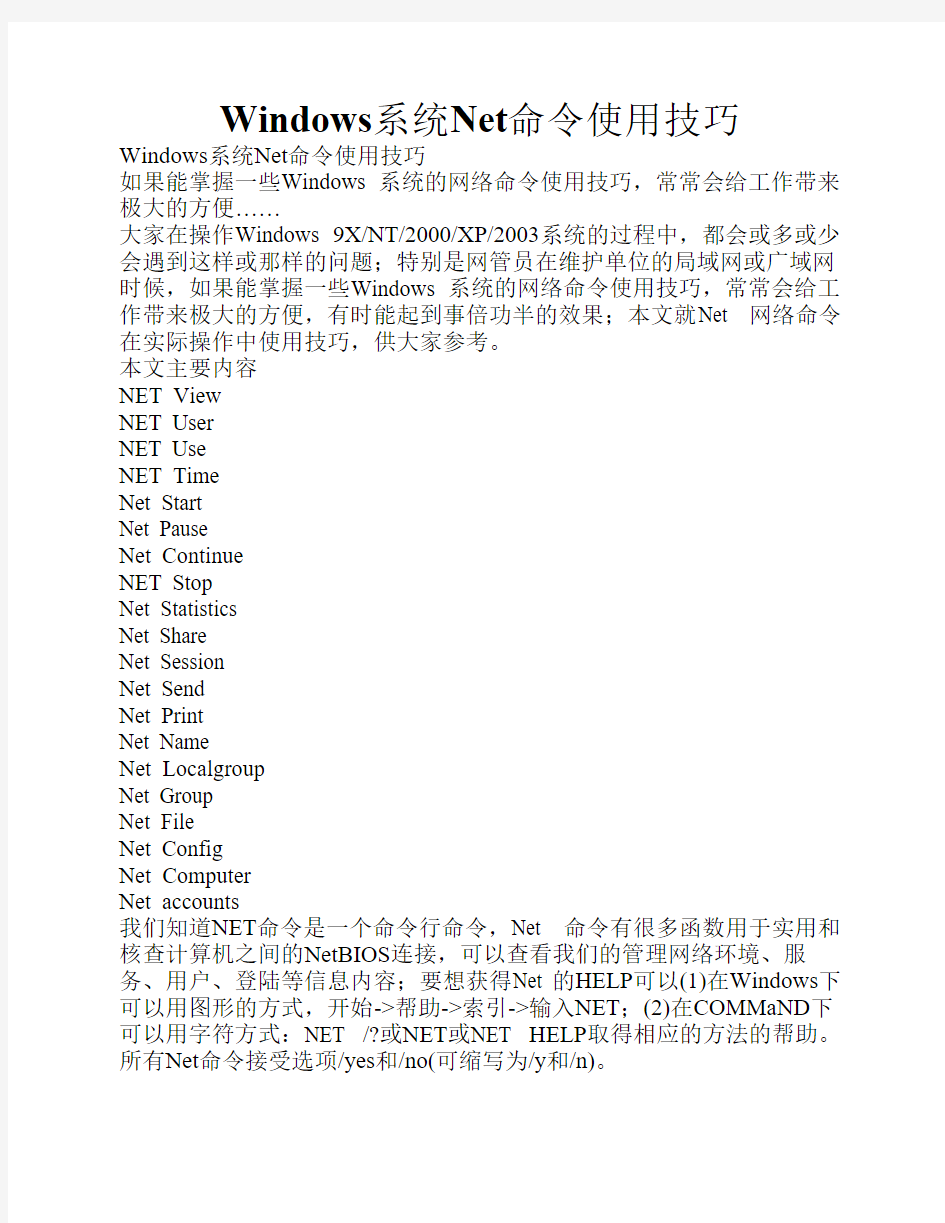

Windows系统Net命令使用技巧Windows系统Net命令使用技巧
如果能掌握一些Windows 系统的网络命令使用技巧,常常会给工作带来极大的方便……
大家在操作Windows 9X/NT/2000/XP/2003系统的过程中,都会或多或少会遇到这样或那样的问题;特别是网管员在维护单位的局域网或广域网时候,如果能掌握一些Windows 系统的网络命令使用技巧,常常会给工作带来极大的方便,有时能起到事倍功半的效果;本文就Net 网络命令在实际操作中使用技巧,供大家参考。
本文主要内容
NET View
NET User
NET Use
NET Time
Net Start
Net Pause
Net Continue
NET Stop
Net Statistics
Net Share
Net Session
Net Send
Net Print
Net Name
Net Localgroup
Net Group
Net File
Net Config
Net Computer
Net accounts
我们知道NET命令是一个命令行命令,Net 命令有很多函数用于实用和核查计算机之间的NetBIOS连接,可以查看我们的管理网络环境、服务、用户、登陆等信息内容;要想获得Net 的HELP可以(1)在Windows下可以用图形的方式,开始->帮助->索引->输入NET;(2)在COMMaND下可以用字符方式:NET /?或NET或NET HELP取得相应的方法的帮助。所有Net命令接受选项/yes和/no(可缩写为/y和/n)。
下面对NET命令的不同参数的使用技巧介绍如下:
1、Net ViewI
作用:显示域列表、计算机列表或指定计算机的共享资源列表。
命令格式:Net view [computername | /domain[:domainname]]
有关参数说明:
•键入不带参数的Net view显示当前域的计算机列表
•computername 指定要查看其共享资源的计算机
•/domain[:domainname]指定要查看其可用计算机的域
例如:Net view GHQ查看GHQ计算机的共享资源列表。
Net view /domain:XYZ 查看XYZ域中的机器列表。
2、Net User
作用:添加或更改用户帐号或显示用户帐号信息。
命令格式:Net user [username [password | *] [options]] [/domain]
有关参数说明:
•键入不带参数的Net user查看计算机上的用户帐号列表
•username添加、删除、更改或查看用户帐号名
•password为用户帐号分配或更改密码
•提示输入密码
•/domain在计算机主域的主域控制器中执行操作。该参数仅在Windows NT Server 域成员的Windows NT Workstation 计算机上可用。默认情况下,Windows NT Server 计算机在主域控制器中执行操作。注意:在计算机主域的主域控制器发生该动作。它可能不是登录域。
例如:Net user ghq123查看用户GHQ123的信息。
3、Net Use
作用:连接计算机或断开计算机与共享资源的连接,或显示计算机的连接信息。
命令格式:
Net use [devicename | *] [computernamesharename[volume]] [password|*]] [/user:[domainname]username][[/delete]| [/persistent:{yes | no}]]
有关参数说明:
•键入不带参数的Net use列出网络连接
•devicename指定要连接到的资源名称或要断开的设备名称
•computernamesharename服务器及共享资源的名称
•password访问共享资源的密码
•*提示键入密码
•/user指定进行连接的另外一个用户
•domainname指定另一个域
•username指定登录的用户名
•/home将用户连接到其宿主目录
•/delete取消指定网络连接
•/persistent控制永久网络连接的使用。
例如:Net use f: GHQTEMP 将GHQTEMP目录建立为F盘
Net use f: GHQTEMP /delete 断开连接。
4、Net Time
作用:使计算机的时钟与另一台计算机或域的时间同步。 命令格式:Net time [computername | /domain[:name]] [/set] 有关参数说明:
•computername要检查或同步的服务器名
•/domain[:name]指定要与其时间同步的域
•/set使本计算机时钟与指定计算机或域的时钟同步。
5、Net Start
作用:启动服务,或显示已启动服务的列表。
命令格式:Net start service
6、Net Pause
作用:暂停正在运行的服务。
命令格式:Net pause service
7、Net Continue
作用:重新激活挂起的服务。
命令格式:Net continue service
8、Net Stop
作用:停止 Windows NT/2000/2003 网络服务。
命令格式:Net stop service
下面我们来看看上面四条命令里服务包含哪些服务:
(1)alerter(警报);
(2)client service for Netware(Netware 客户端服务)
(3)clipbook server(剪贴簿服务器)
(4)computer browser(计算机浏览器)
(5)directory replicator(目录复制器)
(6)ftp publishing service (ftp )(ftp 发行服务)
(7)lpdsvc
(8)Net logon(网络登录)
(9)Network dde(网络 dde)
(10)Network dde dsdm(网络 dde dsdm)
(11)Network monitor agent(网络监控代理)
(12)ole(对象链接与嵌入)
(13)remote access connection manager(远程访问连接管理器)
(14)remote access isnsap service(远程访问 isnsap 服务)
(15)remote access server(远程访问服务器)
(16)remote procedure call (rpc) locator(远程过程调用定位器)
(17)remote procedure call (rpc) service(远程过程调用服务)
(18)schedule(调度)
(19)server(服务器)
(20)simple tcp/ip services(简单 TCP/IP 服务)
(21)snmp
(22)spooler(后台打印程序)
(23)tcp/ip Netbios helper(TCP/IP NETBIOS 辅助工具)
(24)ups
(25)workstation(工作站)
(26)messenger(信使)
(27)dhcp client
9、Net Statistics
作用:显示本地工作站或服务器服务的统计记录。
命令格式:Net statistics [workstation | server]
有关参数说明:
•键入不带参数的Net statistics列出其统计信息可用的运行服务
•workstation显示本地工作站服务的统计信息
•server显示本地服务器服务的统计信息
例如:Net statistics server | more显示服务器服务的统计信息。
10、Net Share
作用:创建、删除或显示共享资源。
命令格式:
Net share sharename=drive:path [/users:number | /unlimited] [/remark:"text"] 有关参数说明:
• 键入不带参数的Net share显示本地计算机上所有共享资源的信息
• sharename是共享资源的网络名称
• drive:path指定共享目录的绝对路径
• /users:number设置可同时访问共享资源的最大用户数
• /unlimited不限制同时访问共享资源的用户数
• /remark:"text "添加关于资源的注释,注释文字用引号引住 例如: Net share yesky=c: emp /remark:"my first share"
以yesky为共享名共享C: emp
Net share yesky /delete停止共享yesky目录
11、Net Session
作用:列出或断开本地计算机和与之连接的客户端的会话。
命令格式:Net session [computername] [/delete]
有关参数说明:
•键入不带参数的Net session显示所有与本地计算机的会话的信息。
•computername标识要列出或断开会话的计算机。
•/delete结束与computername 计算机会话并关闭本次会话期间计算机的所有打开文件。如果省略computername 参数,将取消与本地计算机的所有会话。
例如:Net session GHQ要显示计算机名为GHQ的客户端会话信息列表。
12、Net Send
作用:向网络的其他用户、计算机或通信名发送消息。
命令格式:Net send {name | * | /domain[:name] | /users} message
有关参数说明:
•name要接收发送消息的用户名、计算机名或通信名
•* 将消息发送到组中所有名称
•/domain[:name]将消息发送到计算机域中的所有名称
•/users将消息发送到与服务器连接的所有用户
•message作为消息发送的文本
例如:Net send /users server will shutdown in 10 minutes.给所有连接到服务器的用户发送消息。
13、Net Print
作用:显示或控制打印作业及打印队列。
命令格式:Net print [computername ] job# [/hold | /release | /delete]
有关参数说明:
•computername共享打印机队列的计算机名
•sharename打印队列名称
•job#在打印机队列中分配给打印作业的标识号
•/hold使用 job# 时,在打印机队列中使打印作业等待
•/release释放保留的打印作业
•/delete从打印机队列中删除打印作业
例如:Net print GHQHP8000列出GHQ计算机上HP8000打印机队列的目录。
14、Net Name
作用:添加或删除消息名(有时也称别名),或显示计算机接收消息的名称列表。
命令格式:Net name [name [/add | /delete]]
有关参数说明:
•键入不带参数的Net name列出当前使用的名称
•name指定接收消息的名称
•/add将名称添加到计算机中
•/delete从计算机中删除名称
15、Net Localgroup
作用:添加、显示或更改本地组。
命令格式:
Net localgroup groupname {/add [/comment:"text "] | /delete} [/domain]
有关参数说明:
•键入不带参数的Net localgroup显示服务器名称和计算机的本地组名称
•groupname要添加、扩充或删除的本地组名称
•/comment: "text "为新建或现有组添加注释
•/domain在当前域的主域控制器中执行操作,否则仅在本地计算机上执行操作
•name [ ...]列出要添加到本地组或从本地组中删除的一个或多个用户名或组名
•/add将全局组名或用户名添加到本地组中
•/delete从本地组中删除组名或用户名
例如:Net localgroup ggg /add 将名为ggg的本地组添加到本地用户帐号数据库;
Net localgroup ggg 显示ggg本地组中的用户。
16、Net Group
作用:在Windows NT/2000/2003 Server 域中添加、显示或更改全局组。
命令格式:
Net group groupname {/add [/comment:"text "] | /delete} [/domain]
有关参数说明:
•键入不带参数的Net group显示服务器名称及服务器的组名称
•groupname要添加、扩展或删除的组
•/comment:"text "为新建组或现有组添加注释
•/domain在当前域的主域控制器中执行该操作,否则在本地计算机上执行操作
•username[ ...]列表显示要添加到组或从组中删除的一个或多个用户
•/add添加组或在组中添加用户名
•/delete删除组或从组中删除用户名
例如:Net group ggg GHQ1 GHQ2 /add将现有用户帐号GHQ1和GHQ2添加到本地计算机的ggg组。
17、Net File
作用:显示某服务器上所有打开的共享文件名及锁定文件数。
命令格式:Net file [id [/close]]
有关参数说明:
•键入不带参数的Net file获得服务器上打开文件的列表
•id文件标识号
•/close关闭打开的文件并释放锁定记录
18、Net Config
作用:显示当前运行的可配置服务,或显示并更改某项服务的设置。
命令格式:Net config [service [options]]
有关参数说明:
•键入不带参数的Net config显示可配置服务的列表
•service通过Net config命令进行配置的服务(server或workstation)
•options服务的特定选项
19、Net Computer
作用:从域数据库中添加或删除计算机。
命令格式:Net computer computername {/add | /del}
有关参数说明:
•computername指定要添加到域或从域中删除的计算机
•/add将指定计算机添加到域
•/del将指定计算机从域中删除
例如:Net computer js /add将计算机js 添加到登录域。
20、Net accounts
作用:更新用户帐号数据库、更改密码及所有帐号的登录要求。
命令格式:
Net accounts [/forcelogoff: {minutes | no}] [/minpwlen:length] [/maxpwage: {days | unlimited}] [/minpwage:days] [/uniquepw:number] [/domain]
有关参数说明:
·键入不带参数的Net accounts显示当前密码设置、登录时限及域信息
·/forcelogoff:{minutes | no}设置当用户帐号或有效登录时间过期时 ·/minpwlen:length设置用户帐号密码的最少字符数
·/maxpwage:{days | unlimited}设置用户帐号密码有效的最大天数
·/minpwage:days设置用户必须保持原密码的最小天数
·/uniquepw:number要求用户更改密码时,必须在经过number次后才能重复使用与之相同的密码
·/domain在当前域的主域控制器上执行该操作
·/sync当用于主域控制器时,该命令使域中所有备份域控制器同步 例如:Net accounts /minpwlen:8 将用户帐号密码的最少字符数设置为8。
当然Net命令具体在Win98/NT/2000/XP/2003环境中使用,可能会存在一些差异,请大家参考有关的资料说明,在此就不多说了。
下面是一个将Net、ping 和ipconfig 命令组合起来使用,测试局域网的连通性,判定远程计算机Microsoft 网络服务的文件和打印机有无共享的实际例子。仅供同志们在学习操作Net网络命令做参考,具体步骤如下:
1)首先我们要使用Ping 命令测试TCP/IP 的连接性,然后用 ipconfig 命令的显示,以确保网卡不处于“媒体已断开”状态。
2)打开DOS命令提示符,然后使用IP地址对所需主机进行Ping 命令测试。
如果Ping 命令失败,出现“Request timed out”消息,请验证主机IP 地址是否正确,主机是否运行,以及该计算机和主机之间的所有网关(路由器)是否运行。
3)要使用Ping 命令测试主机名称解析功能,请使用主机名称 ping 所需的主机。
如果Ping 命令失败,出现“Unable to resolve target system name”消息,请验证主机名称是否正确,以及主机名称是否能被 DNS 服务器解析。 4)要使用Net view 命令测试 TCP/IP 连接,请打开命令提示符,然后键入 Net view计算机名称。Net view 命令将通过建立临时连接,列出使用 Windows XP/NT/2000/2003 的计算机上的文件和打印共享。如果在指定的计算机上没有文件或打印共享,Net view 命令将显
示“There are no entries in the list”消息。
如果 Net view 命令失败,出现“System error 53 has occurred”消息,请验证计算机名称是否正确,使用 Windows XP/NT/2000/2003 的计算机是否运行,以及该计算机和使用 Windows XP/NT/2000/2003 的计算机之间的所有网关(路由器)是否运行。
如果Net view 命令失败,出现“System error 5 has occurred.access is denied.”消息,请验证您登录所用的帐户是否具有查看远程计算机上共享的权限。
要进一步解决连通性问题,请执行以下操作:
a)使用 Ping 命令 ping 计算机名称。
如果Ping 命令失败,出现“Unable to resolve target system name”消息,则计算机名称无法解析为 IP 地址。
b)使用Net view 命令和运行Windows XP/NT/2000/2003 的计算机的 IP 地址,如下所示:
Net view IP 地址;如果Net view 命令成功,那么计算机名称解析成错误的 IP 地址。
如果Net view 命令失败,出现“System error 53 has occurred”消息,则说明远程计算机可能没有运行Microsoft 网络服务的文件和打印机共享。
同大家一起分享啊!
winver 检查Windows版本 wmimgmt.msc 打开Windows管理体系结构(wmi) wupdmgr Windows更新程序 wscript Windows脚本宿主设置 write 写字板 winmsd 系统信息 wiaacmgr 扫描仪和照相机向导 winchat xp自带局域网聊天 mem.exe 显示内存使用情况 msconfig.exe 系统配置实用程序 mplayer2 简易widnows media player mspaint 画图板 mstsc 远程桌面连接 mplayer2 媒体播放机 magnify 放大镜实用程序 mmc 打开控制台 mobsync 同步命令 dxdiag 检查directx信息 drwtsn32 系统医生 devmgmt.msc 设备管理器 dfrg.msc 磁盘碎片整理程序 diskmgmt.msc 磁盘管理实用程序 dcomcnfg 打开系统组件服务 ddeshare 打开dde共享设置 dvdplay dvd播放器 net stop messenger 停止信使服务 net start messenger 开始信使服务 notepad 打开记事本 nslookup 网络管理的工具向导 ntbackup 系统备份和还原 narrator 屏幕“讲述人” ntmsmgr.msc 移动存储管理器 ntmsoprq.msc 移动存储管理员操作请求
netstat -an (tc)命令检查接口 syncapp 创建一个公文包 sysedit 系统配置编辑器 sigverif 文件签名验证程序 sndrec32 录音机 shrpubw 创建共享文件夹 secpol.msc 本地安全策略 syskey 系统加密,一旦加密就不能解开,保护Windows xp系统的双重密码services.msc 本地服务设置 sndvol32 音量控制程序 sfc.exe 系统文件检查器 sfc /scannow windows文件保护tsshutdn 60秒倒计时关机命令 tourstart xp简介(安装完成后出现的漫游xp程序) taskmgr 任务管理器 eventvwr 事件查看器 eudcedit 造字程序 explorer 打开资源管理器 packager 对象包装程序 perfmon.msc 计算机性能监测程序 progman 程序管理器 regedit.exe 注册表 rsop.msc 组策略结果集 regedt32 注册表编辑器 rononce -p 15秒关机 regsvr32 /u *.dll 停止dll文件运行 regsvr32 /u zipfldr.dll 取消zip支持 cmd.exe cmd命令提示符 chkdsk.exe chkdsk磁盘检查 certmgr.msc 证书管理实用程序 calc 启动计算器
Windows10/Win10命令大全通用(Win8, Win7 Windows 10/Win10 命令大全通用(Win8, Win7) 1. calc :启动计算器 2. appwiz.cpl :程序和功能 3. certmgr.msc :证书管理实用程序 4. charmap :启动字符映射表 5. chkdsk.exe : Chkdsk磁盘检查(管理员身份运行命令提示符) 6. clea nmgr:打开磁盘清理工具 7. cliconfg : SQL SERVE客户端网络实用工具 8. cmstp :连接管理器配置文件安装程序 9. cmd.exe : CMD命令提示符 10. 自动关机命令 Shutdown -s -t 600 :表示600秒后自动关机 shutdow n -a :可取消定时关机 Shutdown -r -t 600 :表示600秒后自动重启 run dll32 user32.dll,LockWorkStati on :表示锁定计算机 11. colorcpl :颜色管理,配置显示器和打印机等中的色彩 12. CompMgmtLauncher 计算机管理 13. compmgmt.msc计算机管理 14. credwiz :备份或还原储存的用户名和密码 18. Dccw:显示颜色校准 19. devmgmt.msc :设备管理器 20. desk.cpl :屏幕分辨率 21. dfrgui :优化驱动器Windows 7 —dfrg.msc :磁盘碎片整理程序 22. dialer :电话拨号程序 23. diskmgmt.msc :磁盘管理 24. dvdplay : DVD播放器 25. dxdiag :检查DirectX 信息 26. eudcedit :造字程序 27. eventvwr :事件查看器 28. explorer :打开资源管理器 29. Firewall.cpl : Win dows 防火墙 30. FXSCOVER传真封面编辑器 31. fsmgmt.msc :共享文件夹管理器 32. gpedit.msc :组策略 33. hdwwiz.cpl :设备管理器 34.1 netcpl.cpl : In ternet 属性 35.1 ntl.cpl :区域
开始菜单中的“运行”是通向程序的快捷途径,输入特定的命令后,即可快速的打开Windows 的大部分程序,熟练的运用它,将给我们的操作带来诸多便捷。 winver 检查Windows版本 wmimgmt.msc 打开Windows管理体系结构(wmi) wupdmgr Windows更新程序 wscript Windows脚本宿主设置 write 写字板 winmsd 系统信息 wiaacmgr 扫描仪和照相机向导 winchat xp自带局域网聊天 mem.exe 显示内存使用情况 msconfig.exe 系统配置实用程序 mplayer2 简易widnows media player mspaint 画图板 mstsc 远程桌面连接 mplayer2 媒体播放机 magnify 放大镜实用程序 mmc 打开控制台 mobsync 同步命令 dxdiag 检查directx信息 drwtsn32 系统医生 devmgmt.msc 设备管理器 dfrg.msc 磁盘碎片整理程序 diskmgmt.msc 磁盘管理实用程序 dcomcnfg 打开系统组件服务 ddeshare 打开dde共享设置 dvdplay dvd播放器 net stop messenger 停止信使服务 net start messenger 开始信使服务 notepad 打开记事本 nslookup 网络管理的工具向导 ntbackup 系统备份和还原 narrator 屏幕“讲述人” ntmsmgr.msc 移动存储管理器 ntmsoprq.msc 移动存储管理员操作请求 netstat -an (tc)命令检查接口 syncapp 创建一个公文包 sysedit 系统配置编辑器 sigverif 文件签名验证程序 sndrec32 录音机
用net user创建用户及提升权限 (net user 1234 12345 /add 创建一个用户名为1234密码为12345的用户 net localgroup administrators 1234 /add 把用户1234添加到管理员组 net localgroup administrators 1234 /delete 把“用户”从到管理员组中使删除。 net localgroup users 用户名 /add 把“用户”添加到普通用户组使其变为普通受限用户。 net user 1234 /del 这个命名表示把它删除 net的用法还有很多,net user 可以查看到现有的用户 net user 后面加用户名就可以查看该用户的状态 比如net user user1就可以查看user1的属性 net user user1 /active:yes/no yes是指激活当前用户,no是指禁用当前用户 首先输入net user abc$ /add abc是建立的用户名,$符号是表示在dos下面隐藏 那么就完了吗?输入net user,察看的目录下并没有显示出abc$ 但是你在运行里面输入lusrmgr.msc在用户里面看看,abc$还是存在的,这样的话就达不到超级隐藏的目的了。 下面我们接着看,如何把它在计算机管理里面隐藏起来。 于是我们要用到注册表了,在运行里面输入regedt32进入编辑界面 在下面键值下HKEY_LOCAL_MACHINE\SAM\sam做。首先我们要编辑它的权限,点sam 然后点窗口上的编辑,在点权限命令,赋予administrator对sam的完全控制权限。如果没有的话,点添加,输入administrator,点确定。好,然后刷新一下。重新打开,这样sam下面就可以展开了。到以下键值 HKEY_LOCAL_MACHINE\SAM\sam\domains\account\users,展开users,在展开users键值下的names.好了,现在你看到的就是你计算机上面所有的用户。 你同样可以看到刚才建立的abc$这个用户。那么users下的键值怎么和names下的键值对应起来呢。你可以点一下administrator这个用户,看看右边的窗口,你可以发现类型中它的值是0x1f4,好了,对应关键就在这里了。你可以同样点一下guest帐户。看看它的类型,0x1f5。好了,大概知道了吧。用户名右边的类型和users键值下的项值是对应的。所以找到abc$的类型,并在users上找到它对应的项值。 下面我们要做的是,把abc$和administrator做一个克隆,就是我们所说的超级隐藏帐户。点中administrator对应的users中的项值,就是000001f4,可以看到右边窗口显示出来的F 和V这两个二进制值。双击F,展开,然后把里面的内容复制。在切到abc$对应的users下对应的项值中,同样双击F值,粘贴。好了,下面要做的指是导出键值,把names下面的abc$键值和users下对应的项值分别导出到桌面。点names下的abc$然后再窗口中点文件选项,然后导出。可以导出到桌面,就命名为1好了。同样的,把users下对应的项值导出。ok,搞定。关闭注册表。 运行下输入cmd,输入net user abc$ /del命令成功完成。好了,分别双击刚才导出的键值。显示信息已经成功导入。ok,具有管理员权限的超级隐藏帐户就建立好了。 不信吗?在cmd下输入net user,在运行里面输入lusrmgr.msc,看看abc$这个用户还存在
Wind7自动关机命令 相信大家对电脑自动关机的概念都不陌生吧,现在小编与大家携手探讨电脑高手都知道的一些Win7自动关机命令。首先,我们需要做如下步骤:1.“开始”→“运行”→“cmd”→输入你想要设置的具体自动关机时间,接下来你就可以做照着以下步骤做就可以了。 设置1定时自动关机 假如你需要电脑在20:00自动关机,那么只需要在“开始”菜单中选择“运行”,然后输入at 20:00 Shutdown -s,按“Enter”键即可,但是你必须先启动Task Scheduler服务。这样当电脑系统时间到了20:00时,电脑就会自动出现“系统关机”的对话框,30秒以后就会自动关机,这30秒是为了让用户在关机前保存现在运行的工作,以免造成不必要的损失,提高了安全性。(-s参数是指关闭此计算机命令) 设置2倒计时自动关机 假如你需要电脑在10分钟以后自动关机,那么只需要在“开始”菜单中选择“运行”,然后输入Shutdown -s -t 600,按“Enter”键即可。这样电脑即开始倒计时,10分钟以后电脑将会自动关机。(-t参数是设置关闭此计算机的倒计时命令,时间是以秒为单位的) 设置3取消自动关机 假如你已经设置了自动关机,但又改变了主意,不必自动关机了,那么只需要在“开始”菜单中选择“运行”,然后输入Shutdown -a,点击“确定”即可。这样即关闭了已经设置的自动关机。(-a参数是取消自动关机命令) 设置4定时重启 假如你需要电脑在20:00重新启动,那么只需要在“开始”菜单中选择“运行”,然后输入at 20:00 Shutdown -r,点击“确定”即可。这样当电脑系统时间到了20:00时,电脑就会自动重新启动了。(-r参数是关闭并重新启动此计算机命令) 设置5倒计时重启 假如你需要电脑在10分钟以后重新启动,那么只需要在“开始”菜单中选择“运行”,然后输入。 Shutdown -r -t 600,点击“确定”即可。这样电脑即开始倒计时,10分钟以后电脑将会重新启动 另外,小编还整理了以下命令供大家选择使用: -f:强行关闭应用程序 -m \\computer:控制远程计算机 -i:显示图形用户界面,但必须是Shutdown的第一个选项 -l:注销当前用户 -c "消息内容":输入关机对话框中的消息内容(不能超127个字符) 此外,相信大家也很想了解远程开机方法,小编向大家推荐一款远程开机软件-网络人电脑控制器,是南宁网络人电脑有限公司出品的一款远程开机产品,有固话和手机两个版本。安装时将控制器插在电脑的PCI 插槽上,不需要其他软件配合或在电脑上安装驱动。固话版需要从电话机上分出一根电话线插到控制器上,手机版需要在控制上放置一张手机卡。控制器安装好后,只要拨打该电话或手机号,即可实现远程开机。
windows下常用run命令 windows下常用run命令 ·开始→运行→输入的命令集锦 winver---------检查Windows版本 wmimgmt.msc----打开windows管理体系结构(WMI) wupdmgr--------windows更新程序 wscript--------windows脚本宿主设置 write----------写字板 winmsd---------系统信息 wiaacmgr-------扫描仪和照相机向导 winchat--------XP自带局域网聊天 mem.exe--------显示内存使用情况 Msconfig.exe---系统配置实用程序(这个应该是最常用的,比如启动项特别多的时候,是通过这个命令运行后设置的) mplayer2-------简易widnows media player
mspaint--------画图板 mstsc----------远程桌面连接 mplayer2-------媒体播放机 magnify--------放大镜实用程序 mmc------------打开控制台 mobsync--------同步命令 dxdiag---------检查DirectX信息drwtsn32------系统医生devmgmt.msc---设备管理器 dfrg.msc-------磁盘碎片整理程序diskmgmt.msc---磁盘管理实用程序dcomcnfg-------打开系统组件服务ddeshare-------打开DDE共享设置dvdplay--------DVD播放器 net stop messenger-----停止信使服务
cmd是command的缩写.即命令行。 虽然随着计算机产业的发展,Windows 操作系统的应用越来越广泛,DOS 面临着被淘汰的命 运,但是因为它运行安全、稳定,有的用户还在使用,所以一般Windows 的各种版本都与其兼容,用户可以在Windows 系统下运行DOS,中文版Windows XP 中的命令提示符进一步提高了与DOS 下操作命令的兼容性,用户可以在命令提示符直接输入中文调用文件。 在9x系统下输入command就可以打开命令行.而在NT系统上可以输入cmd来打开,在 windows2003后被cmd替代,利用CMD命令查询系统的信息或者是判断网络的好坏。 运行操作 CMD命令:开始->运行->键入cmd或command(在命令行里可以看到系统版本、文件系统版本) CMD命令锦集 1. gpedit.msc-----组策略 2. sndrec32-------录音机 3. Nslookup-------IP地址侦测器,是一个监测网络中DNS 服务器是否能正确实现域名解析的命令行工具。它在Windows NT/2000/XP 中均可使用, 但在Windows 98 中却没有集成这一个工具。 4. explorer-------打开资源管理器 5. logoff---------注销命令 6. shutdown-------60秒倒计时关机命令 7. lusrmgr.msc----本机用户和组 8. services.msc---本地服务设置 9. oobe/msoobe /a----检查XP是否激活 10. notepad--------打开记事本 11. cleanmgr-------垃圾整理 12. net start messenger----开始信使服务 13. compmgmt.msc---计算机管理 14. net stop messenger-----停止信使服务 15. conf-----------启动netmeeting 16. dvdplay--------DVD播放器 17. charmap--------启动字符映射表 18. diskmgmt.msc---磁盘管理实用程序 19. calc-----------启动计算器 20. dfrg.msc-------磁盘碎片整理程序 21. chkdsk.exe-----Chkdsk磁盘检查 22. devmgmt.msc--- 设备管理器 23. regsvr32 /u *.dll----停止dll文件运行 24. drwtsn32------ 系统医生 25. rononce -p----15秒关机 26. dxdiag---------检查DirectX信息 27. regedt32-------注册表编辑器 28. Msconfig.exe---系统配置实用程序 29. rsop.msc-------组策略结果集 30. mem.exe--------显示内存使用情况
Windows常用快捷键
? ? ? ?Micsoft Excel常用快捷键 ?在工作表中移动和滚动 ?[命令] [作用] ?箭头键向上、下、左或右移动单元格 ?CTRL+ 箭头键移动到当前数据区域的边缘 ?HOME 移动到行首 ?CTRL+HOME 移动到工作表的开头 ?CTRL+END 移动到工作表的最后一个单元格 ?PAGE DOWN 向下移动一屏 ?PAGE UP 向上移动一屏 ?ALT+PAGE DOWN 向右移动一屏 ?ALT+PAGE UP 向左移动一屏 ?CTRL+PAGE DOWN 移动到工作簿中下一个工作表?CTRL+PAGE UP 移动到工作簿中前一个工作表 ?CTRL+F6 或 CTRL+TAB 移动到下一工作簿或窗口?CTRL+SHIFT+F6 移动到前一工作簿或窗口 ?F6 移动到已拆分工作簿中的下一个窗格 ?SHIFT+F6 移动到被拆分的工作簿中的上一个窗格?CTRL+BACKSPACE 滚动并显示活动单元格
?SHIFT+F5 显示“查找”对话框 ?SHIFT+F4 重复上一次“查找”操作 ?TAB 在保护工作表中的非锁定单元格之间移动 ?处于END模式时在工作表中移动 ?[命令] [作用] ?END 打开或关闭 END 模式 ?END+箭头键在一行或列内以数据块为单位移动 ?END+HOME 移动到工作表的最后一个单元格. ?处于“滚动锁定”模式时在工作表中移动 ?SCROLL LOCK 打开或关闭滚动锁定 ?HOME 移动到窗口中左上角处的单元格 ?END 移动到窗口中右下角处的单元格 ?上箭头键或下箭头键向上或向下滚动一行 ?左箭头键或右箭头键向左或向右滚动一列 ?用于预览和打印文档 ?[命令] [作用] ?CTRL+P 显示“打印”对话框 ?在打印预览中时 ?[命令] [作用] ?箭头键当放大显示时,在文档中移动 ?PAGE UP 当缩小显示时,在文档中每次滚动一页 ?CTRL+上箭头键当缩小显示时,滚动到第一页 ?CTRL+下箭头键当缩小显示时,滚动到最后一页 ?用于工作表、图表和宏 ?[命令] [作用] ?SHIFT+F11 插入新工作表 ?F11 或 ALT+F1 创建使用当前区域的图表 ?ALT+F8 显示“宏”对话框 ?ALT+F11 显示“Visual Basic 编辑器” ?CTRL+F11 插入 Microsoft Excel 4.0 宏工作表 ?CTRL+PAGE DOWN 移动到工作簿中的下一个工作表 ?CTRL+PAGE UP 移动到工作簿中的上一个工作表 ?SHIFT+CTRL+PAGE DOWN 选择工作簿中当前和下一个工作表SHIFT+CTRL+PAGE UP 选择当前工作簿或上一个工作簿
NET命令基本用法 综合了WINDOWS 98,WINDOWS WORKSTATION和WINDOWS SERVER三个操作系统关于NET命令的解释,希望可以全面一些。 先说一些: (1)NET命令是一个命令行命令。 (2)管理网络环境、服务、用户、登陆……等本地信息 (3)WIN 98,WIN WORKSTATION和WIN NT都内置了NET命令。 (4)但WIN 98的NET命令和WORKSTATION、NT的NET命令不同。 (5)WORKSTATION和SERVER中的NET命令基本相同。 (6)获得HELP (1)在NT下可以用图形的方式,开始-》帮助-》索引-》输入NET (2)在COMMAND下可以用字符方式,NET /?或NET或NET HELP得到一些方法,相应的方法的帮助NET COMMAND /HELP或NET HELP COMMAND 或NET COMMAND /? 另对于错误NET HELPMSG MESSAGE#是4位数 (7)强制参数所有net命令接受选项/yes和/no(可缩写为/y和/n)。[简单的说就是预先给系统的提问一个答案] (8)有一些命令是马上产生作用并永久保存的,使用的时候要慎重 (9)对于NET命令的功能都可以找到相应的图形工具的解决方案 (10)命令的组成命令参数选项| 参数选项| 参数选项|。。。。。。 还要注意: (1)在NT的NET命令中有一些参数是只有在SERVER环境中才能使用的 (2)在WIN98的NET命令中有一些参数不能在DOS-WIN中使用,只能在DOS环境中使用 下面对NET命令的不同参数的基本用法做一些初步的介绍: (一)NET VIEW 作用: 显示域、计算机或由指定计算机共享资源的列表。如果在没有参数的情况下使用,则net view 显示当前域中的计算机列表。 语法: net view [ComputerName] [/domain[:DomainName]] net view /network:nw [ComputerName] 参数: 键入不带参数的net view显示当前域的计算机列表。 Computername 指定包含要查看共享资源的计算机。
aCMD命令:开始->运行->键入cmd或command(在命令行里可以看到系统版本、文件系统版本) 1. appwiz.cpl:程序和功能 2. calc:启动计算器 3. certmgr.msc:证书管理实用程序 4. charmap:启动字符映射表 5. chkdsk.exe:Chkdsk磁盘检查(管理员身份运行命令提示符) 6. cleanmgr: 打开磁盘清理工具 7. cliconfg:SQL SERVER 客户端网络实用工具 8. cmstp:连接管理器配置文件安装程序 9. cmd.exe:CMD命令提示符 10. 自动关机命令 Shutdown -s -t 600:表示600秒后自动关机 shutdown -a :可取消定时关机 Shutdown -r -t 600:表示600秒后自动重启 rundll32 user32.dll,LockWorkStation:表示锁定计算机 11. colorcpl:颜色管理,配置显示器和打印机等中的色彩 12. CompMgmtLauncher:计算机管理 13. compmgmt.msc:计算机管理 14. credwiz:备份或还原储存的用户名和密码 15. comexp.msc:打开系统组件服务 16. control:控制面版 17. dcomcnfg:打开系统组件服务 18. Dccw:显示颜色校准 19. devmgmt.msc:设备管理器 20. desk.cpl:屏幕分辨率 21. dfrgui:优化驱动器Windows 7→dfrg.msc:磁盘碎片整理程序 22. dialer:电话拨号程序 23. diskmgmt.msc:磁盘管理 24. dvdplay:DVD播放器 25. dxdiag:检查DirectX信息 26. eudcedit:造字程序 27. eventvwr:事件查看器 28. explorer:打开资源管理器 29. Firewall.cpl:Windows防火墙 30. FXSCOVER:传真封面编辑器 31. fsmgmt.msc:共享文件夹管理器 32. gpedit.msc:组策略 33. hdwwiz.cpl:设备管理器 34. inetcpl.cpl:Internet属性 35. intl.cpl:区域 36. iexpress:木马捆绑工具,系统自带 37. joy.cpl:游戏控制器 38. logoff:注销命令
gpedit.msc-----组策略 sndrec32-------录音机 Nslookup-------IP地址侦测器 explorer-------打开资源管理器 logoff---------注销命令 tsshutdn-------60秒倒计时关机命令lusrmgr.msc----本机用户和组 services.msc---本地服务设置 oobe/msoobe /a----检查XP是否激活notepad--------打开记事本 cleanmgr-------垃圾整理 net start messenger----开始信使服务compmgmt.msc---计算机管理 net stop messenger-----停止信使服务 conf-----------启动 netmeeting dvdplay--------DVD播放器 charmap--------启动字符映射表diskmgmt.msc---磁盘管理实用程序 calc-----------启动计算器 dfrg.msc-------磁盘碎片整理程序 chkdsk.exe-----Chkdsk磁盘检查devmgmt.msc--- 设备管理器 regsvr32 /u *.dll----停止dll文件运行drwtsn32------ 系统医生 rononce -p ----15秒关机 dxdiag---------检查DirectX信息 regedt32-------注册表编辑器 Msconfig.exe---系统配置实用程序 rsop.msc-------组策略结果集 mem.exe--------显示内存使用情况regedit.exe----注册表 winchat--------XP自带局域网聊天progman--------程序管理器 winmsd---------系统信息 perfmon.msc----计算机性能监测程序winver---------检查Windows版本 sfc /scannow-----扫描错误并复原 taskmgr-----任务管理器(2000/xp/2003)
网络命令NET的基本用法 NET[ACCOUNTS|COMPUTER|CONFIG|CONTINUE|FILE|GROUP|HELP|HELPMSG|LOCALGROUP |NAME|PAUSE|PRINT|SEND|SESSION|SHARE|START|STATISTICS|STOP|TIME|USE|USER|VIEW] NetAccounts 更新用户帐号数据库、更改密码及所有帐号的登录要求。 命令格式: netaccounts[/forcelogoff:{minutes|no}][/minpwlen:length][/maxpwage:{days|unlimited}][/minpwage:days][/uniquepw:n umber][/domain]参数介绍: (1)、键入不带参数的netaccounts显示当前密码设置、登录时限及域信息。(2)、/forcelogoff:{minutes|no}设置帐号或有效登录时间过期时,被强制退出系统之前所拥有的分钟数。 (3)、/minpwlen:length设置用户帐号密码的最少字符数。 (4)、/maxpwage:{days|unlimited}设置用户帐号密码有效的最大天数。(5)、/minpwage:days设置用户必须保持原密码的最小天数。(6)、/uniquepw:number要求用户更改密码时,必须在经过number次后才能重复使用与之 精选文档
相同的密码。 (7)、/domain在当前域的主域控制器上执行该操作。 (8)、/sync当用于主域控制器时,该命令使域中所有备份域控制器同步例:netaccounts/minpwlen:7将用户帐号密码的最少字符数设置为7netaccounts/forcelogoff:no禁止强制退出系统,默认。 NetComputer 从域数据库中添加或删除计算机。 命令格式:netcomputer\computername{/add|/del}参数介绍: (1)、\computername指定要添加到域或从域中删除的计算机。(2)、/add将指定计算机添加到域。(3)、/del将指定计算机从域中删除。例: netcomputer\abc/add将计算机abc添加到登录域NetConfig 显示当前运行的可配置服务,或显示并更改某项服务的设置。命令格式:netconfig[service[options]]参数介绍: (1)、键入不带参数的netconfig显示可配置服务的列表。 (2)、service通过netconfig命令进行配置的服务(server或workstation)(3)、options服务的特定选项。例: 精选文档
开始→运行→输入的命令集锦 winver---------检查Windows版本 wmimgmt.msc----打开windows管理体系结构(WMI) wupdmgr--------windows更新程序 wscript--------windows脚本宿主设置 write----------写字板 winmsd---------系统信息 wiaacmgr-------扫描仪和照相机向导 winchat--------XP自带局域网聊天 mem.exe--------显示内存使用情况 Msconfig.exe---系统配置实用程序 mplayer2-------简易widnows media player mspaint--------画图板 mstsc----------远程桌面连接 mplayer2-------媒体播放机 magnify--------放大镜实用程序 mmc------------打开控制台 mobsync--------同步命令 dxdiag---------检查DirectX信息 drwtsn32------ 系统医生 devmgmt.msc--- 设备管理器 dfrg.msc-------磁盘碎片整理程序 diskmgmt.msc---磁盘管理实用程序 dcomcnfg-------打开系统组件服务 ddeshare-------打开DDE共享设置 dvdplay--------DVD播放器 net stop messenger-----停止信使服务 net start messenger----开始信使服务 notepad--------打开记事本 nslookup-------网络管理的工具向导 ntbackup-------系统备份和还原 narrator-------屏幕“讲述人” ntmsmgr.msc----移动存储管理器 ntmsoprq.msc---移动存储管理员操作请求 netstat -an----(TC)命令检查接口 syncapp--------创建一个公文包 sysedit--------系统配置编辑器 sigverif-------文件签名验证程序 sndrec32-------录音机 shrpubw--------创建共享文件夹 secpol.msc-----本地安全策略 syskey---------系统加密,一旦加密就不能解开,保护windows xp系统的双重密码 services.msc---本地服务设置Sndvol32-------音量控制程序 sfc.exe--------系统文件检查器 sfc /scannow---windows文件保护 tsshutdn-------60秒倒计时关机命令 tourstart------xp简介(安装完成后出现的漫游xp程序)taskmgr--------任务管理器 eventvwr-------事件查看器 eudcedit-------造字程序 explorer-------打开资源管理器 packager-------对象包装程序 perfmon.msc----计算机性能监测程序 progman--------程序管理器 regedit.exe----注册表 rsop.msc-------组策略结果集 regedt32-------注册表编辑器 rononce -p ----15秒关机 regsvr32 /u *.dll----停止dll文件运行 regsvr32 /u zipfldr.dll------取消ZIP支持 cmd.exe--------CMD命令提示符 chkdsk.exe-----Chkdsk磁盘检查 certmgr.msc----证书管理实用程序 calc-----------启动计算器 charmap--------启动字符映射表 cliconfg-------SQL SERVER 客户端网络实用程序 Clipbrd--------剪贴板查看器 conf-----------启动netmeeting compmgmt.msc---计算机管理 cleanmgr-------垃圾整理 ciadv.msc------索引服务程序 osk------------打开屏幕键盘 odbcad32-------ODBC数据源管理器 oobe/msoobe /a----检查XP是否激活 lusrmgr.msc----本机用户和组 logoff---------注销命令 iexpress-------木马捆绑工具,系统自带 Nslookup-------IP地址侦测器 fsmgmt.msc-----共享文件夹管理器 utilman--------辅助工具管理器 sndrec32-------录音机 Nslookup-------IP地址侦测器 explorer-------打开资源管理器 logoff---------注销命令 tsshutdn-------60秒倒计时关机命令 lusrmgr.msc----本机用户和组
win7_dos运行命令大全 Windows系统里的“运行”命令虽然有些“古板”,但有些时候却可以让繁琐的操作变得轻松自如,简单快捷!特别是一些隐含的“工具”,Windows运行命令更是得心应手。在现在微软的主导产品Windows 7中依然存在着古板的运行命令。 Windows7作为微软新操作系统,有哪些运行命令呢?下面我们就一起来看看吧。 1、cleanmgr: 打开磁盘清理工具 2、compmgmt.msc: 计算机管理 3、conf: 启动系统配置实用程序 4、charmap: 启动字符映射表 5、calc: 启动计算器 6、chkdsk.exe: Chkdsk磁盘检查 7、cmd.exe: CMD命令提示符 8、certmgr.msc: 管理实用程序 9、Clipbrd: 剪贴板查看器 10、dvdplay: DVD播放器 11、diskmgmt.msc: 磁盘管理实用程序 12、dfrg.msc: 磁盘碎片整理程序 13、devmgmt.msc: 设备管理器 14、dxdiag: 检查DirectX信息 15、dcomcnfg: 打开系统组件服务 16、explorer: 打开资源管理器 17、eventvwr: 事件查看器 18、eudcedit: 造字程序 19、fsmgmt.msc: 共享文件夹管理器 20、gpedit.msc: 组策略 21、iexpress: 工具,系统自带 22、logoff: 注销命令 23、lusrmgr.msc: 本机用户和组 24、MdSched:来启动Windows内存诊断程序 25、mstsc: 远程桌面连接 26、Msconfig.exe: 系统配置实用程序 27、mplayer2: 简易widnows media player 28、mspaint: 画图板 29、magnify: 放大镜实用程序 30、mmc: 打开控制台 31、mobsync: 同步命令 32、notepad: 打开记事本 33、nslookup: 网络管理的工具向导 34、narrator: 屏幕“讲述人” 35、netstat : an(TC)命令检查接口 36、OptionalFeatures:打开“打开或关闭Windows功能”对话框 37、osk: 打开屏幕键盘 38、perfmon.msc: 计算机性能监测程序
1. gpedit.msc-----组策略 2. sndrec32-------录音机 3. Nslookup-------IP地址侦测器 4. explorer-------打开资源管理器 5. logoff---------注销命令 6. tsshutdn-------60秒倒计时关机命令 7. lusrmgr.msc----本机用户和组 8. services.msc---本地服务设置 9. oobe/msoobe /a----检查XP是否激活 10. notepad--------打开记事本 11. cleanmgr-------垃圾整理 12. net start messenger----开始信使服务 13. compmgmt.msc---计算机管理 14. net stop messenger-----停止信使服务 15. conf-----------启动netmeeting 16. dvdplay--------DVD播放器 17. charmap--------启动字符映射表 18. diskmgmt.msc---磁盘管理实用程序 19. calc-----------启动计算器 20. dfrg.msc-------磁盘碎片整理程序 21. chkdsk.exe-----Chkdsk磁盘检查 22. devmgmt.msc--- 设备管理器 23. regsvr32 /u *.dll----停止dll文件运行 24. drwtsn32------ 系统医生 25. rononce -p ----15秒关机 26. dxdiag---------检查DirectX信息 27. regedt32-------注册表编辑器 28. Msconfig.exe---系统配置实用程序 29. rsop.msc-------组策略结果集 30. mem.exe--------显示内存使用情况 31. regedit.exe----注册表 32. winchat--------XP自带局域网聊天 33. progman--------程序管理器 34. winmsd---------系统信息 35. perfmon.msc----计算机性能监测程序 36. winver---------检查Windows版本 37. sfc /scannow-----扫描错误并复原 38. taskmgr-----任务管理器(2000/xp/2003 39. winver---------检查Windows版本 40. wmimgmt.msc----打开windows管理体系结构(WMI) 41. wupdmgr--------windows更新程序 42. wscript--------windows脚本宿主设置 43. write----------写字板 44. winmsd---------系统信息
Net use 网络映射命令使用方法 使用方法: net use * \\xxx.xxx.xxx\ipc$ [password] /user:[domain\]username 例子: net use \\xxx.xxx.xx\ipc$ "" /user:"" net use * \\xxx.xxx.xx\c$ "密码" /user:"用户名" 比如,我们在NT上攻击某服务器,该服务器为NT4.0,我们将做如下简单事情就有可能成功,假设目标NT的IP地址为111.111.111.111,做法如下:(注意:不要用于别人的机器,只限自己做测试使用,否则后果自负) net use \\111.111.111.111\ipc$ "" /user:"" net.exe是NT的工具文件,该命令将和目标服务器建立Null Session,如果成功,你可以查看该服务器上的共享目录: net view \\111.111.111.111 当然,如果你有该NT管理员密码,就更好办了,假设其管理员Admin密码为fuck:net use \\111.111.111.111\ipc$ "fuck" /user:"Admin" 命令成功后,几乎所有目标NT上的配制,资源,你都可以在你本地NT上连接远程计算机来查看或修改: 1、查看或修改远程机器上的硬盘,假如目标NT上有C、D两个硬盘: net use x: \\111.111.111.111\c$ net use y: \\111.111.111.111\d$ 这样,目标NT上的C、D盘分别被影射为你本地的X、Y盘,你想怎么做都可以... 2、管理目标NT的用户: 从“开始”->“程序”->“管理工具(公用)”->“域用户管理器”->菜单:“用户”->“选择域” 键入\\111.111.111.111后,目标NT上的所有用户你想怎么做都可以,和管理你本地的一样 3、管理目标NT的服务 选择“管理工具(公用)”->“服务器管理”->“计算机”->“选择域” 这样你可以管理目标NT上的服务,共享目录 4、IIS管理 选择“Microsoft Internet Service管理”->“Internet 服务管理器”->"连接到服务器"->111.111.111.111 目标NT的FTP、WWW服务你就可以重新配置 5、事件管理 “事件查看器”->连接到服务器->111.111.111.111 还有更多的东西,都可以用NT本身的功能来完成,这些都是95, 98所不能实现的。 当然,98,95也能做一些事情,但很麻烦,比如: net use \\111.111.111.111\ipc$ net use z: \\111.111.111.111\d$